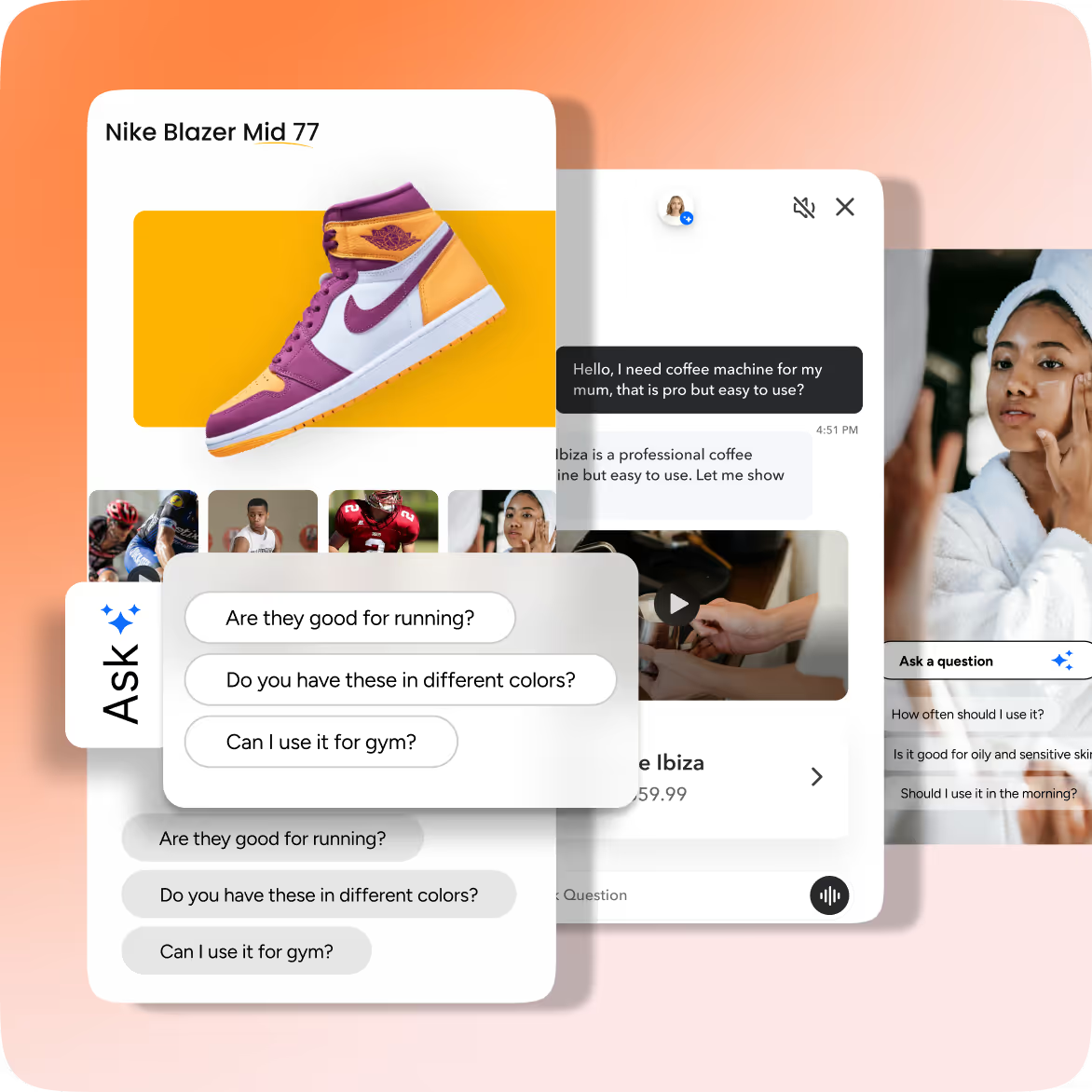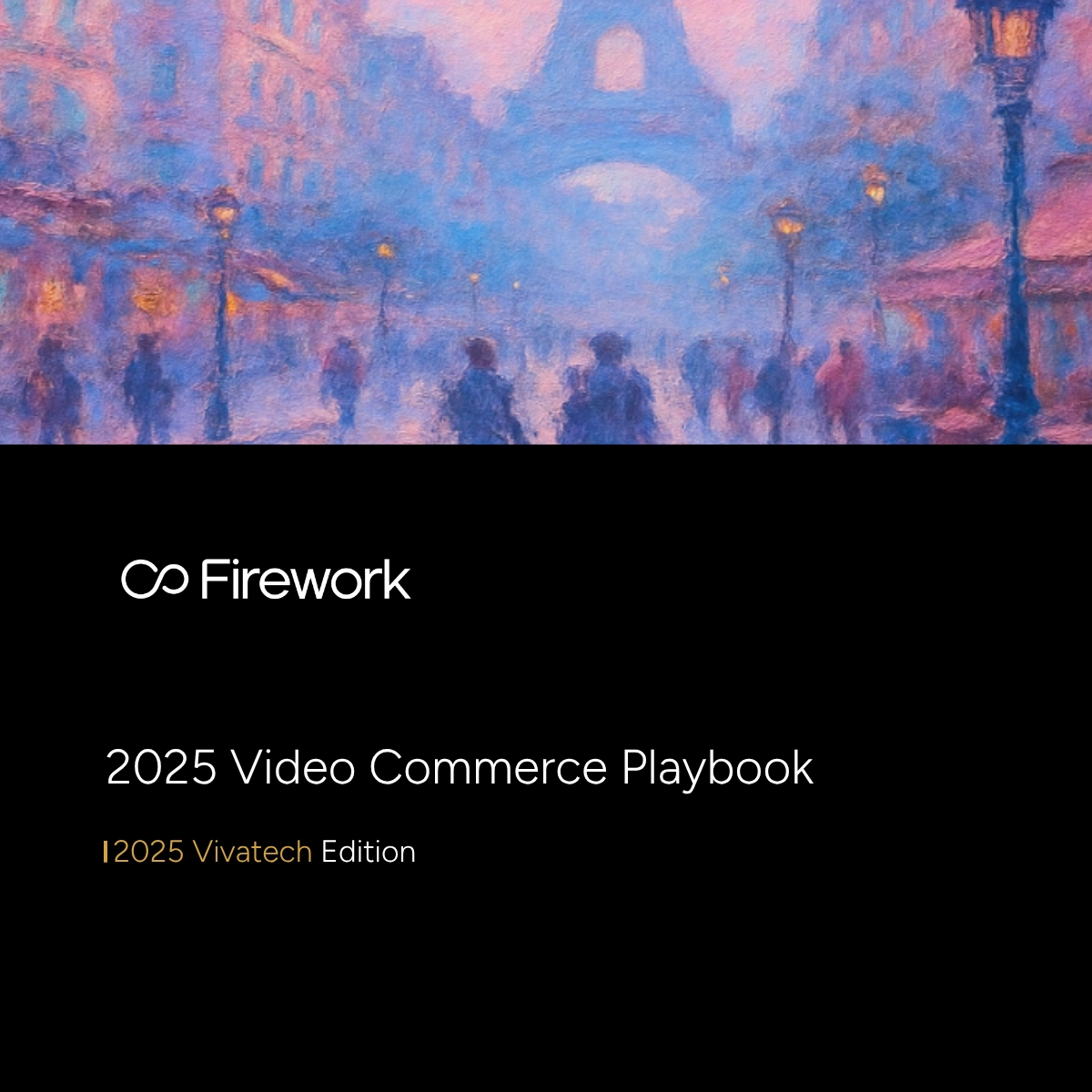Obtuviste los ángulos correctos, filmaste con la luz adecuada y editaste las mejores líneas. Es posible que incluso hayas agregado gráficos, música y transiciones adicionales para que tu video sea más atractivo. Ahora es el momento de colocar tu video en tu sitio web y comenzar a generar más vistas. Si bien esta parte del proceso no siempre es sencilla, la mejor manera de empezar es mediante un proceso llamado incrustación.
¿Qué es la incrustación de vídeo?
La incrustación de vídeos es el proceso de añadir un vídeo al código de un sitio web. La incrustación es la forma en que el reproductor de vídeo y el vídeo pasan a formar parte de la página web. El vídeo está alojado en otra ubicación mientras lo enlazas en tu sitio.to incrustar un vídeo, seleccione el formato correcto para el vídeo. Conoce la diferencia entre un vídeo de escritorio y un vídeo web. Con el vídeo web, todo el contenido se reproduce a medida que llega a través de un flujo continuo de datos. Sin embargo, no todos los formatos de vídeo se pueden transmitir. Algunos formatos de transmisión incluyen MOV, WMV, WebM, MP4, QT, 3GP, FLV, SWF y RM. Un problema importante a la hora de elegir un formato es encontrar uno que no esté fuertemente vinculado a un middleware de transmisión de vídeo en particular. Por ejemplo, WMV funciona bien con Reproductor multimedia Microsoft Windows. FLV y SWF son compatibles con Adobe Flash Player. MOV y QT funcionan en Apple QuickTime Player. RM utiliza RealPlayer de RealNetwork. Por lo tanto, la opción ideal puede ser algo como MP4 (H.264, AAC), que no esté estrechamente relacionado con ningún middleware de transmisión de vídeo específico. Con este formato, puede estar seguro de que su vídeo se reproducirá bien en casi cualquier navegador de escritorio o móvil. Con la introducción del estándar de vídeo web HTML5 en 2015, puedes incluso incrustar vídeos en sitios web sin ningún tipo de middleware. Sus vídeos se reproducirán sin problemas en un PC, tableta y teléfono inteligente.
¿Cómo se incrusta un vídeo?
La incrustación de un vídeo varía en función de si utilizas YouTube, Vimeo, WordPress, HTML u otra plataforma completamente distinta.
1. Insertar un vídeo de YouTube
Crea un canal de YouTube y sube el vídeo. Abre el vídeo y haz clic en la opción «Compartir». Continúe con el botón «Insertar». Puedes seleccionar «Mostrar más» y editar los ajustes para personalizar el aspecto del reproductor. Esto puede incluir los controles del reproductor, el título del vídeo y las acciones del reproductor, etc. Una vez que hayas terminado, copia el código de inserción y pégalo en el código de tu página web. También puedes personalizar el tamaño del reproductor para que se ajuste correctamente a tu sitio web.
2. Insertar un vídeo de Vimeo
Con Vimeo, los pasos son similares a los de YouTube. Sube el vídeo a tu canal, ábrelo y haz clic en «Compartir». A continuación, vaya a la sección «Insertar». Al igual que en YouTube, puedes hacer clic en «Más opciones» y personalizar el reproductor. Podrás cambiar cosas como los bucles, la reproducción automática y las descripciones de los vídeos. Copia el código de inserción y colócalo en tu página web. Vimeo ofrece un diseño de reproductor elegante que se integra bien en varios sitios.
3. Insertar un vídeo en WordPress
WordPress es una plataforma muy utilizada con la opción de incrustar vídeos en un sitio web de forma similar a como se incrustan imágenes. Sin embargo, hay un límite en el tamaño del archivo para subir un solo vídeo. Ve a la publicación en la que quieres añadir un vídeo. Ábrelo y haz clic en el botón «Agregar». Ve a la sección multimedia y selecciona la opción de vídeo. Haz clic en «Cargar» y elige el vídeo que quieres mostrar. Asegúrese de que la configuración de pantalla muestre «Insertar reproductor multimedia» y, a continuación, inserte el vídeo en su publicación. WordPress también tiene un método de incrustación alternativo. En lugar de hacer clic en «Cargar», haz clic en «Insertar desde URL» y, a continuación, pega la URL del vídeo que quieres insertar en la publicación. También puedes añadir un enlace de vídeo a la publicación y WordPress mostrará el reproductor web en esa página.
4. HTML
Si bien este método puede ser un poco más complejo, es una de las mejores opciones si deseas una visualización multiplataforma. Ve a la publicación en la que quieres insertar el vídeo y pasa al modo de edición. Desplázate hasta la parte del código de la página en la que quieres que aparezca el vídeo. Copia el código de inserción del vídeo y pégalo justo en ese lugar. Puedes previsualizar la publicación para ver si el reproductor HTML aparece donde quieres y en las dimensiones correctas. Guarda los cambios y publícalos como desees. Las herramientas premium como Projekktor y JW Player ofrecen más opciones de personalización, incluidas las llamadas a la acción y la incrustación de subtítulos.
Conclusión
En última instancia, al seleccionar el método de incrustación que utilizarás, asegúrate de tener en cuenta factores como las oportunidades de promoción de vídeos, las tarifas de alojamiento, la velocidad de carga de la página y otras opciones de personalización visual. Algunas plataformas ofrecen una mayor personalización o hacen que su marca sea menos evidente en tu página. Para aprender a alojar e incrustar vídeos en el sitio web con Firework, visita nuestra página de negocios. También podemos ayudarlo a alojar e incrustar videos en vivo en su sitio web y ayudarlo a encontrar la mejor manera de incrustar videos en el sitio web.
Unlock Exclusive Insights
By submitting this form, you agree to Firework's privacy policy and consent to receive personalized marketing communications. You can unsubscribe at any time.